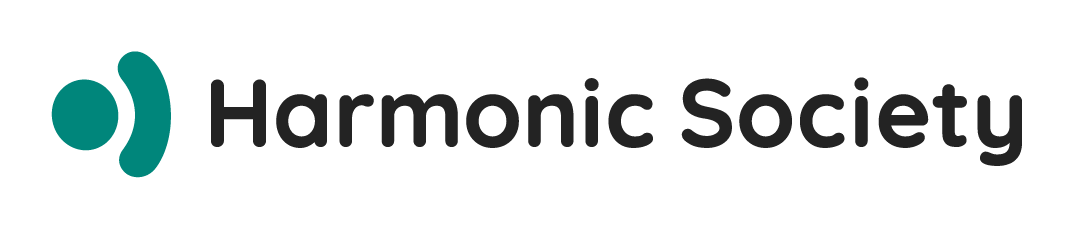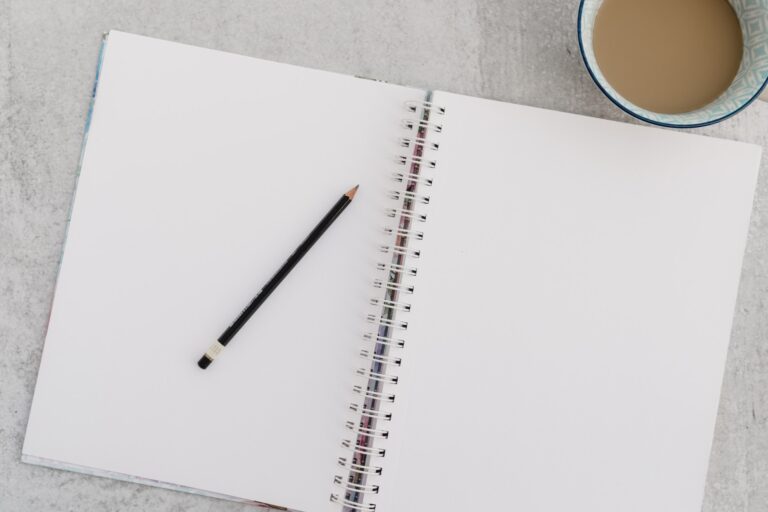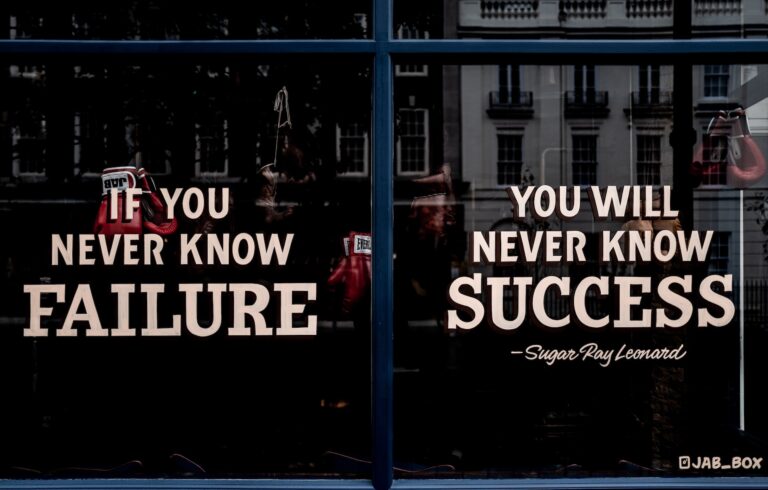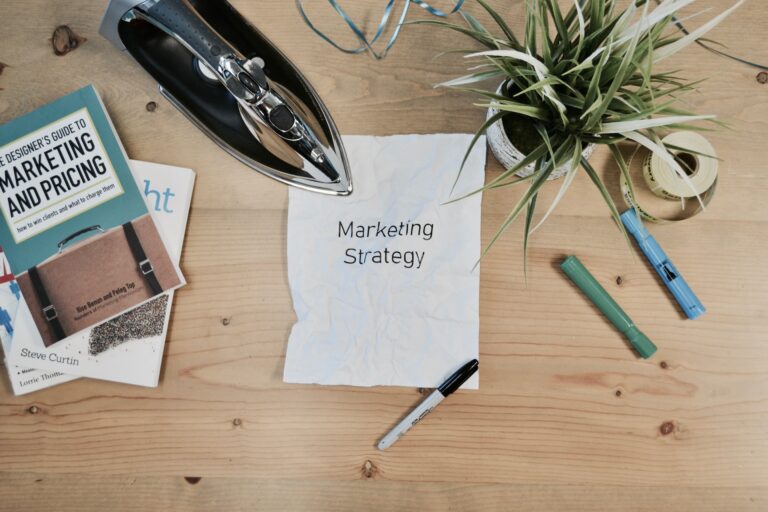目次
内容が充実していても、デザインと構成が弱いと読了率が下がり、CV(問い合わせ/ダウンロード後のアクション)に結びつきません。 本記事は、読まれるホワイトペーパーを実現するために、重要性・目的・基本構成・デザインのコツ・おすすめツール・外注の活用までを体系的に解説します。
本記事を読むと分かること
- ホワイトペーパーでデザインが重要な理由
- 基本構成(表紙/目次/本文)と見せ方の鉄則
- 作成目的(リード獲得/ナーチャリング/CS向上)の設計
- デザイン作成時の注意点(統一感・視線誘導・媒体適合)
- 無料から使えるツールと外注の判断軸
なぜホワイトペーパーでデザインが重要?
- 選ばれる理由になる:競合コンテンツが溢れる中、**第一印象(表紙/冒頭)**で意思決定されやすい。
- 読了率に直結:可読性・視線誘導・情報設計が弱いと途中離脱が増える。
- 同内容でも評価が変わる:整理されたレイアウトは「わかりやすい」「信頼できる」という印象を作る。
ホワイトペーパーを作成する3つの目的
- リード獲得:DLフォームで会社名/メールを取得し、インサイドセールス/MAで後続接点へ。
- リードナーチャリング:DL後のメルマガ/関連資料で潜在層を顧客へ育成。
- 顧客満足度向上:既存顧客向けに活用ガイド/最新動向/Q&Aを提供し、ロイヤリティを強化。
基本構成とデザインのポイント
1) 表紙:一目で価値が伝わる設計
- タイトル:読者の課題と成果を明示(例:「BtoB受注率を上げるLP改善20チェック」)。
- ビジュアル:ターゲットに合う写真/イラスト。過度な装飾は避ける。
- ブランド要素:ロゴ/コーポレートカラーで信頼感を付与。
2) 目次:価値の“見取り図”
- 章タイトルは課題→解決→事例/データ→次アクションの流れで。
- 表紙とトーン&マナーを統一、ページ番号を明確に。
3) 本文:視覚的に理解が進む紙面
- 5パラグラフ構成(下記)をベースに、図版/表/アイコンで要点を可視化。
- 強調:太字/背景ボックス/余白で情報の階層を明確に。
- ナビゲーション:ヘッダーに章名、フッターにページ番号。
中身の基本:5パラグラフ構成(テンプレ)
- イントロ:狙いと要約
- 問題提起:読者の課題/現状の痛み
- 解決策:実行ステップと施策例
- サービス紹介:自社で提供できる価値(機能/実績/導入効果)
- 結論/CTA:要点整理と次アクション(資料DL/相談/デモ)
読まれるためのデザイン3原則
- 統一感
- 色は3〜4色に統一、見出し/本文/キャプションのスタイルを固定。
- 推奨文字サイズ目安:見出し16–20px/本文12–13px(Web閲覧前提)。
- 媒体適合
- モバイル閲覧を想定し、1カラム/余白広め/図表は縦長で。
- LPやSNS告知用に表紙サムネ/要点抜粋の1枚画像も準備。
- 視線誘導
- 重要情報は左上/見出し直下に配置。
- 箇条書き/図解/強調ボックスでスキャン読みを前提に。
アクセシビリティTips:文字色と背景のコントラスト、代替テキスト、図版の凡例を忘れずに。
ツール選び:無料/有料のおすすめ
- PowerPoint:慣れた人が多く、量産に向く/高度表現はやや不向き
- Adobe Illustrator:表現自由度が高い/専門スキル&費用が必要
- Adobe Express:テンプレ豊富で初心者向け/月額制
- Canva:無料で開始、共同編集、豊富テンプレ/手軽に高見え
- Figma:ブラウザで共同作業、コンポーネント管理/プラグイン拡張
よくある失敗と回避策
- 文字量過多で詰め込み → 章頭に要点サマリー、本文は図解優先
- CTAが弱い/分散 → 冒頭・中段・末尾の3配置、一貫コピーで誘導
- 表紙だけ良くて中身が単調 → 各章の導入ビジュアル/まとめ図をテンプレ化
- KPI未設定 → DL数・読了率・商談化率を追い、リライト前提で運用
外注の活用:いつ・誰に・いくらで?
- 向いているケース:短納期/高難度の情報設計/ブランディング一貫性が必要な場合
- 費用目安:一般相場20〜25万円/Harmonic Societyは**約10万円〜**で伴走制作に対応
- 依頼時のポイント:目的/KPI・ターゲット・配布チャネル・既存資料・締切を共有
まとめ:デザインは“読了率とCV”を押し上げるレバー
- デザイン=可読性×視線誘導×統一感で、離脱を減らしCVを伸ばす
- 5パラグラフ構成で情報を整理、CTA導線を明確に
- 迷ったらテンプレ運用→検証→リライト、必要に応じて外注も
Harmonic Societyでは、構成設計→取材/ライティング→デザイン→計測改善まで一気通貫で支援可能です。まずはご相談ください。